S'il est une base de données des produits Apple qui est plébiscitée par les utilisateurs avancés, c’est bien l’application MacTracker. Maintenu à jour depuis 2001, le logiciel développé par Ian Page existe aussi bien pour Mac que pour les appareils iOS. Vous le trouverez gratuitement dans l’App Store. Seul bémol, qui peut être rebutant : l’application est entièrement en anglais.
MacTracker est donc une véritable mine d’or d’informations relatives aux produits Apple. Cela signifie que si le Mac, l’iPhone et l’iPad en font partie, ils sont loin d’être les seuls. En effet, saviez-vous que depuis les années 70, le constructeur a également lancé des notepads, des hauts-parleurs, des appareils photo numériques (parmi les premiers), des imprimantes, des écrans, des scanners et des tas d’accessoires. Depuis la barre latérale à gauche, naviguez dans les différentes catégories et sous-catégories. Des raccourcis sont à votre disposition. All Models affiche tous les produits en vrac, Current Models liste les appareils actuellement en vente et Timeline classe les entrées par années. Utilisez aussi le champ de recherche en haut à droite. Si vous désirez connaître les spécifications de l’ordinateur sur lequel vous vous trouvez, cliquez sur This Mac. Pour lire la fiche technique, double-cliquez sur le nom de l’appareil dans la partie à droite. Vous accédez à un grand nombre d’informations : date de lancement, architecture, stockage, version de système, mémoire, type et nombre de connexions, caractéristiques de l’écran et une foule d’autres détails.
MacTracker liste également toutes les versions de système de ses appareils. Cela inclut la version classique de Mac OS* (1984 à 2001), macOS, iOS, tvOS et watchOS. Pour finir, si vous possédez un Mac avec une version de système ancienne, il est possible d’installer MacTracker. Celui-ci est disponible à partir de Mac OS 8.5 (1998 !) sur le site du développeur.
MacTracker est donc une véritable mine d’or d’informations relatives aux produits Apple. Cela signifie que si le Mac, l’iPhone et l’iPad en font partie, ils sont loin d’être les seuls. En effet, saviez-vous que depuis les années 70, le constructeur a également lancé des notepads, des hauts-parleurs, des appareils photo numériques (parmi les premiers), des imprimantes, des écrans, des scanners et des tas d’accessoires. Depuis la barre latérale à gauche, naviguez dans les différentes catégories et sous-catégories. Des raccourcis sont à votre disposition. All Models affiche tous les produits en vrac, Current Models liste les appareils actuellement en vente et Timeline classe les entrées par années. Utilisez aussi le champ de recherche en haut à droite. Si vous désirez connaître les spécifications de l’ordinateur sur lequel vous vous trouvez, cliquez sur This Mac. Pour lire la fiche technique, double-cliquez sur le nom de l’appareil dans la partie à droite. Vous accédez à un grand nombre d’informations : date de lancement, architecture, stockage, version de système, mémoire, type et nombre de connexions, caractéristiques de l’écran et une foule d’autres détails.
MacTracker liste également toutes les versions de système de ses appareils. Cela inclut la version classique de Mac OS* (1984 à 2001), macOS, iOS, tvOS et watchOS. Pour finir, si vous possédez un Mac avec une version de système ancienne, il est possible d’installer MacTracker. Celui-ci est disponible à partir de Mac OS 8.5 (1998 !) sur le site du développeur.
Des centaines de modèles d'appareils Apple
La barre latérale de l’application accueille tous les modèles de tous les appareils de la marque, depuis l’Apple I en 1976. Les produits sont classés par catégories puis sous-catégories (1). Par exemple, retrouvez un iMac dans la rubrique Desktops (ordinateurs de bureau) | iMac. Dans la liste des modèles, double-cliquez sur le nom du Mac recherché. Vous souhaitez en apprendre plus sur l’ordinateur que vous utilisez ? Cliquez sur This Mac (Ce Mac).
Une fiche technique très complète
La fiche d’un produit comporte six onglets. Dans General, ce sont les informations globales qui sont annoncées : date de lancement, numéro de modèle, processeur ou encore date de retrait (2). Les autres sections informent sur la version de système installée à l’origine et la version maximale supportée, la mémoire installée, le type de connexions ou les logiciels inclus.
Ajouter vos appareils
Dans la barre latérale, la section My Models réunit les produits vous appartenant (3). Si l’ajout est manuel, une recherche sur le modèle est possible. Cliquez sur + dans la barre d’outils pour créer un nouveau produit.
Définir le modèle
Nommez votre Mac ou autre appareil. Cliquez sur Change pour afficher un dialogue de recherche (4). Celui-ci offre la possibilité de trouver le produit parmi les modèles de la base de données de MacTracker.
Couverture de garantie
Dans la barre latérale, à gauche, trois rubriques sont destinées à l’état de couverture de la garantie des appareils : En garantie, En fin de garantie et Hors garantie (5). Afin qu’un produit apparaisse dans l’une de ces catégories, vous devez renseigner la Date d’achat et celle de Fin de garantie dans la fiche de l’appareil.
Une application multiplateforme
L'application existe sur Mac depuis le site du développeur ou l'App Store. Elle est gratuite dans tous les cas. C'est aussi le cas des versions iPhone et iPad que vous trouverez sur la boutique logicielle mobile (6).
*Les puristes auront remarqué que Mac OS n'existait pas en 1984. En effet, à ses débuts, le système d'exploitation du Mac était tout simple dénommé… Système ! En janvier 1984 est apparu Système 0.0 avec Finder 1.0. Ce n'est qu'en 1997, après Système 7.5 que le nom devient Mac OS 8.

COMPÉTENCE MAC N°68
Accélérez et Sauvegardez votre Mac !
9,90 € - 148 pages • AVRIL/MAI/JUIN 2020
>> ACHETEZ-LE EN LIGNE
>> ABONNEZ-VOUS (10% de remise)
Version numérique disponible chez Zinio.fr
Accélérez et Sauvegardez votre Mac !
9,90 € - 148 pages • AVRIL/MAI/JUIN 2020
>> ACHETEZ-LE EN LIGNE
>> ABONNEZ-VOUS (10% de remise)
Version numérique disponible chez Zinio.fr








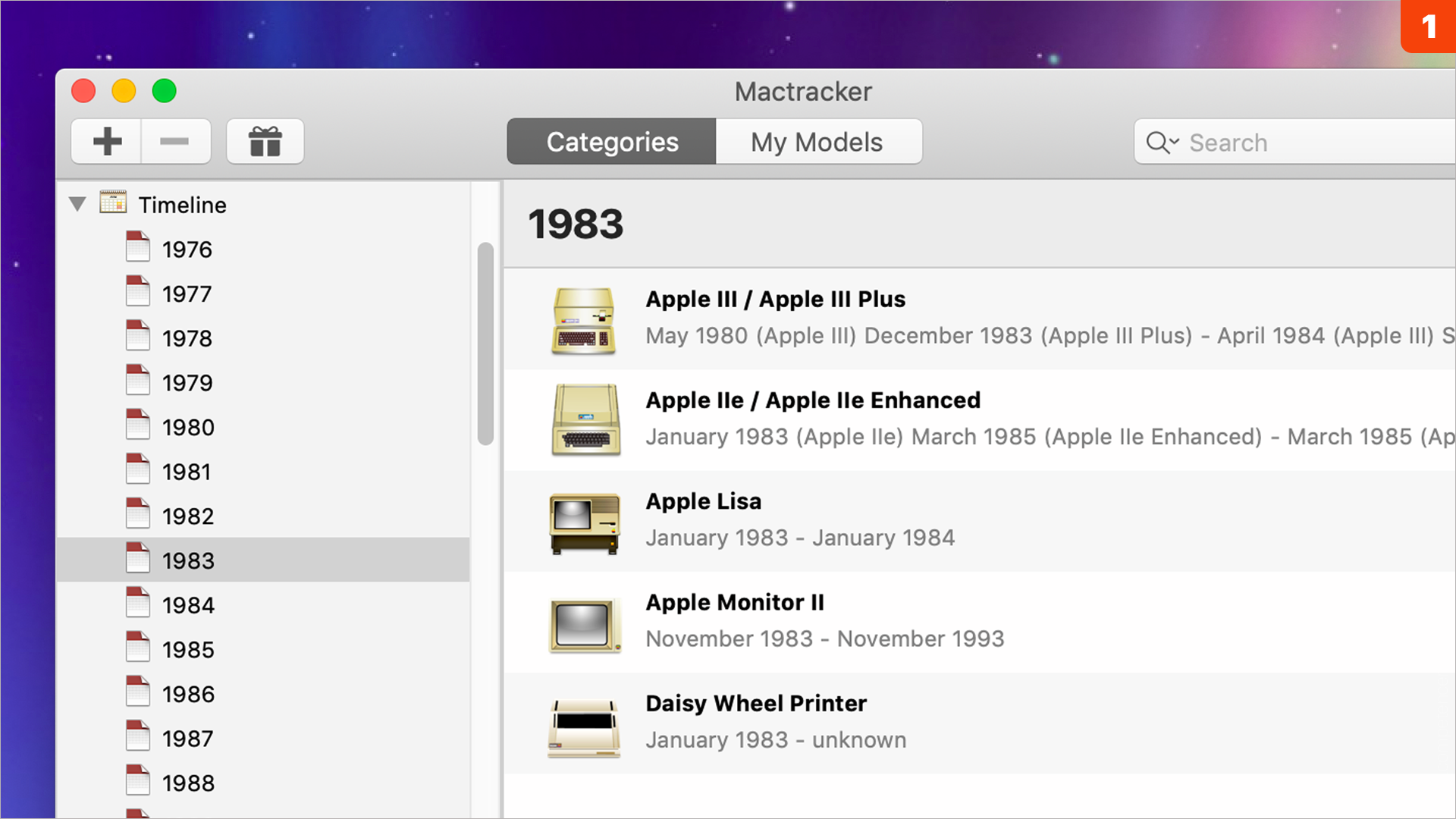
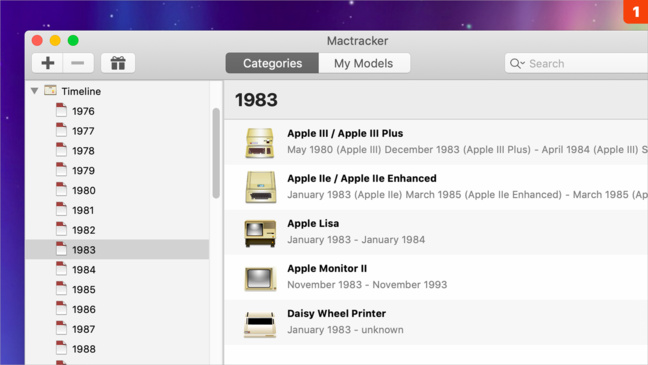
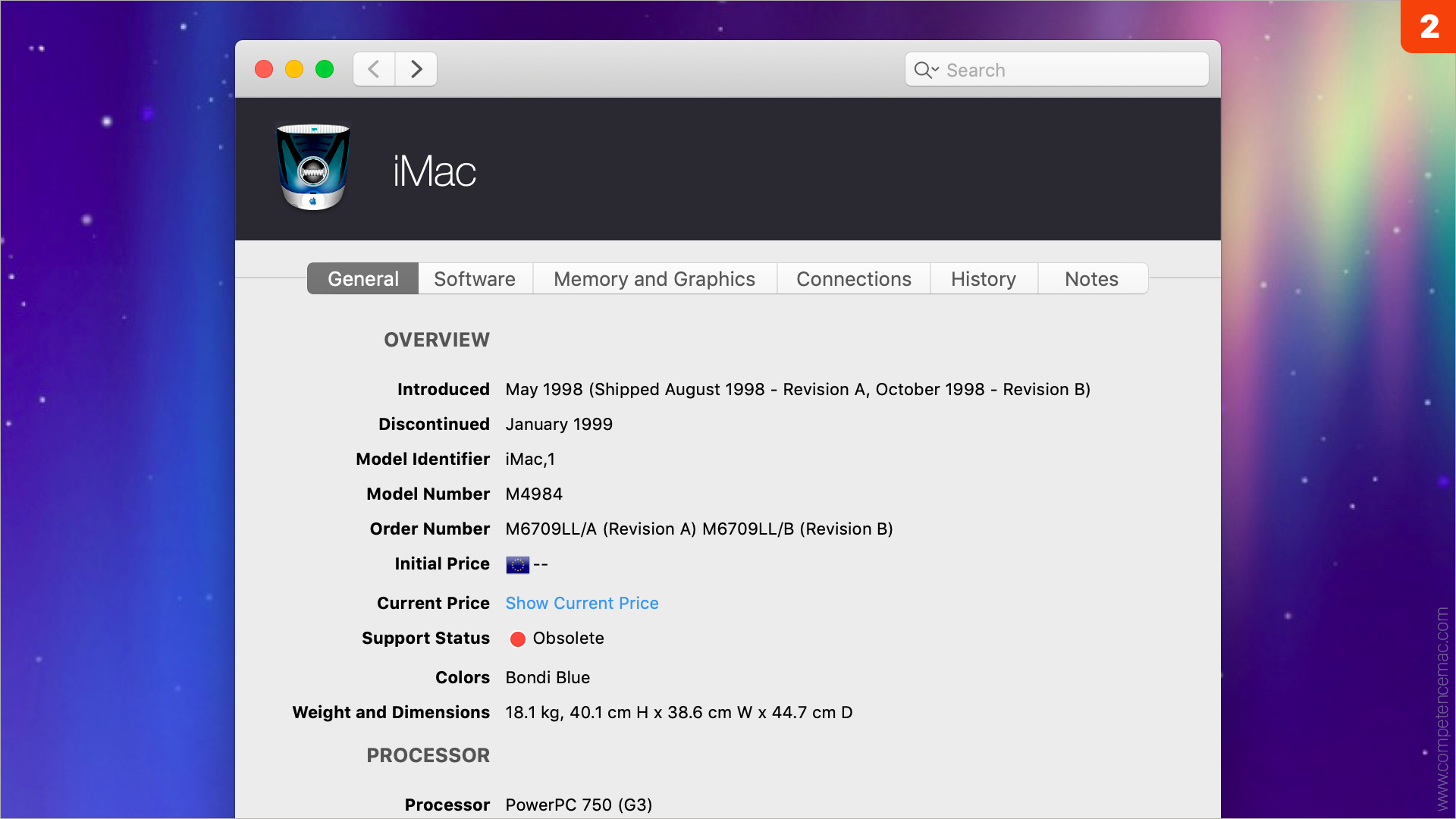
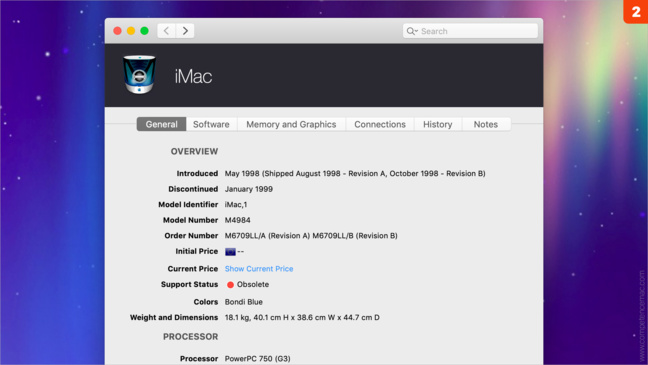
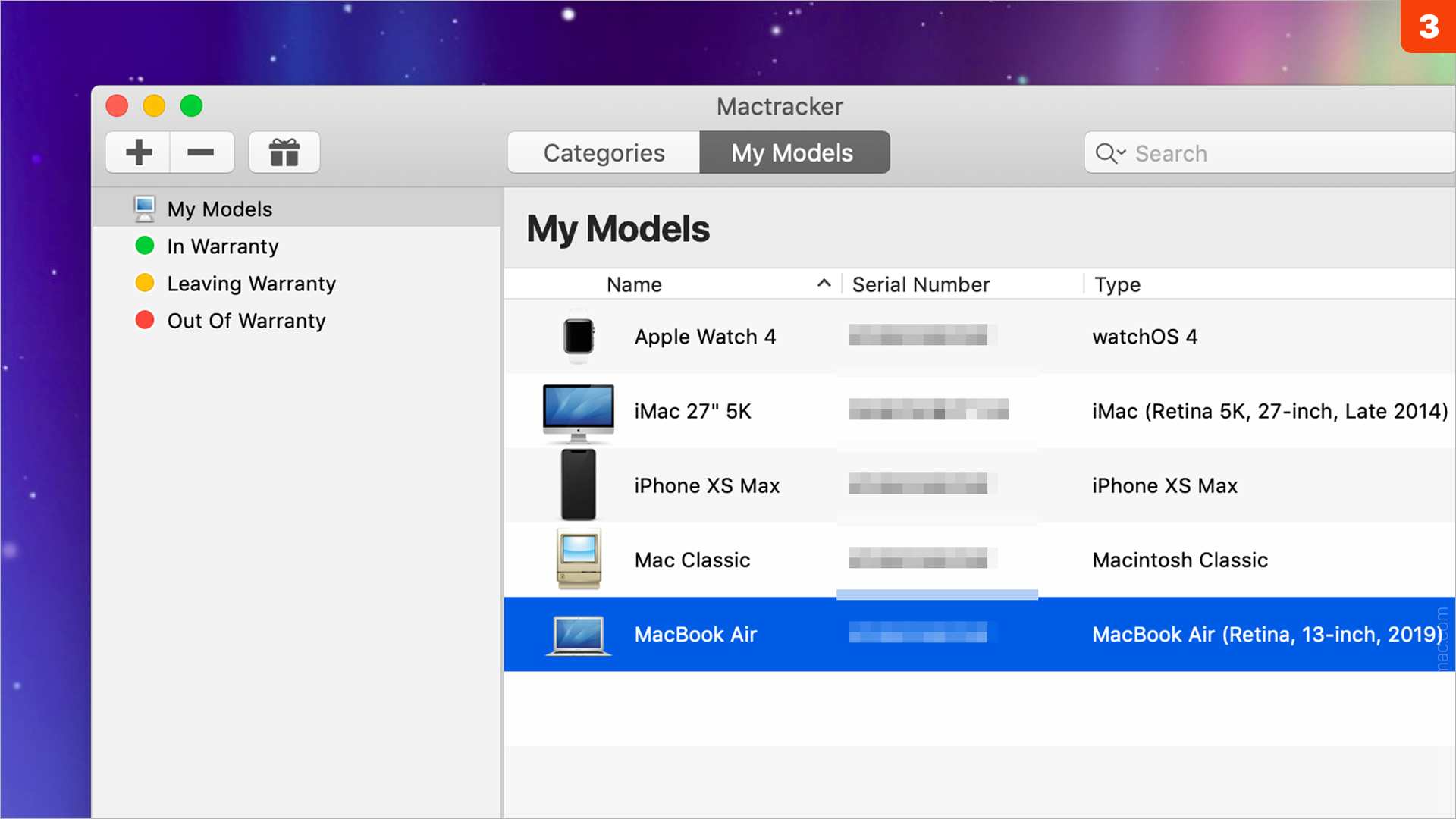
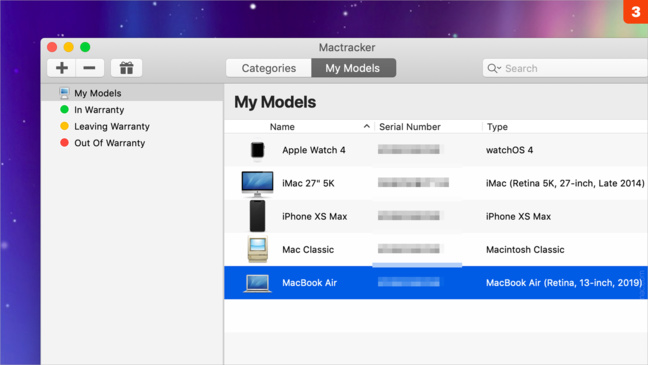
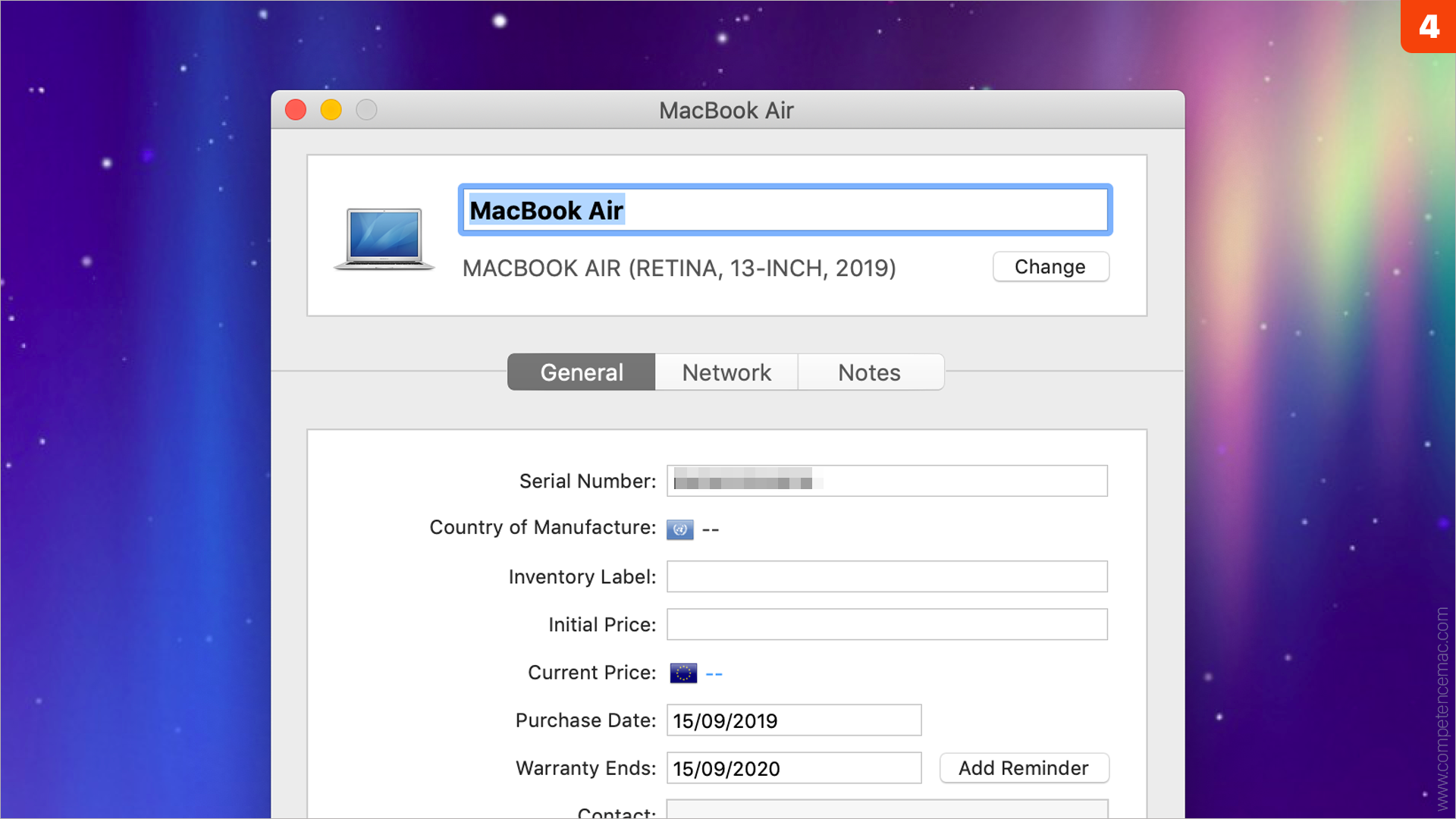
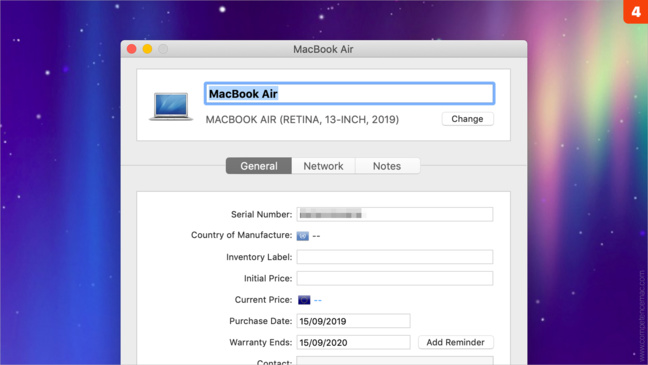
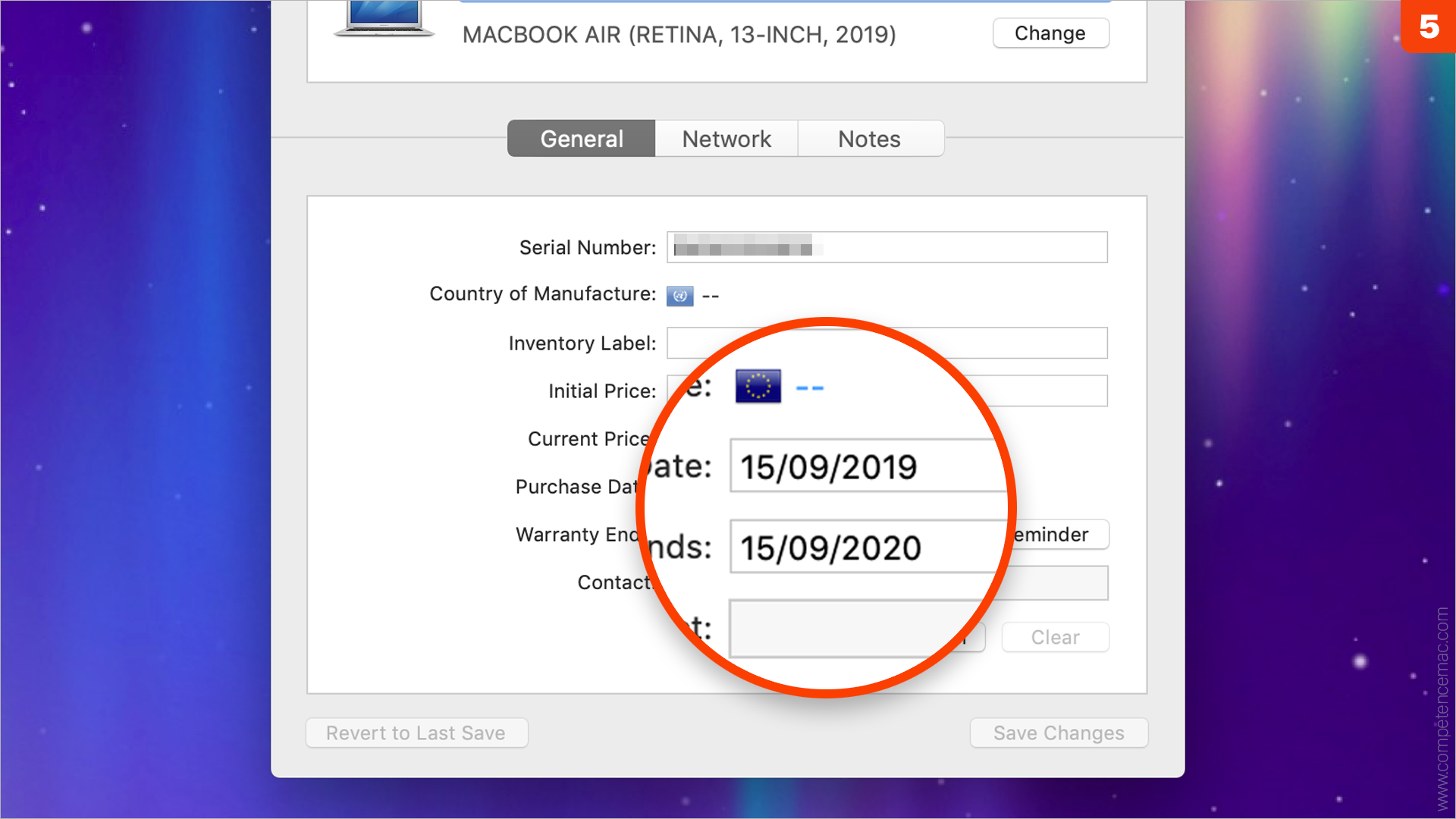
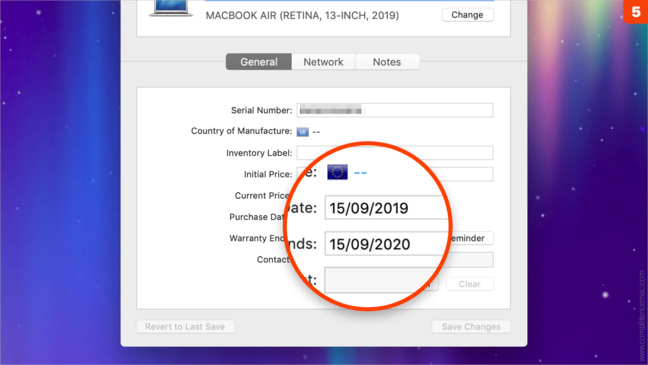
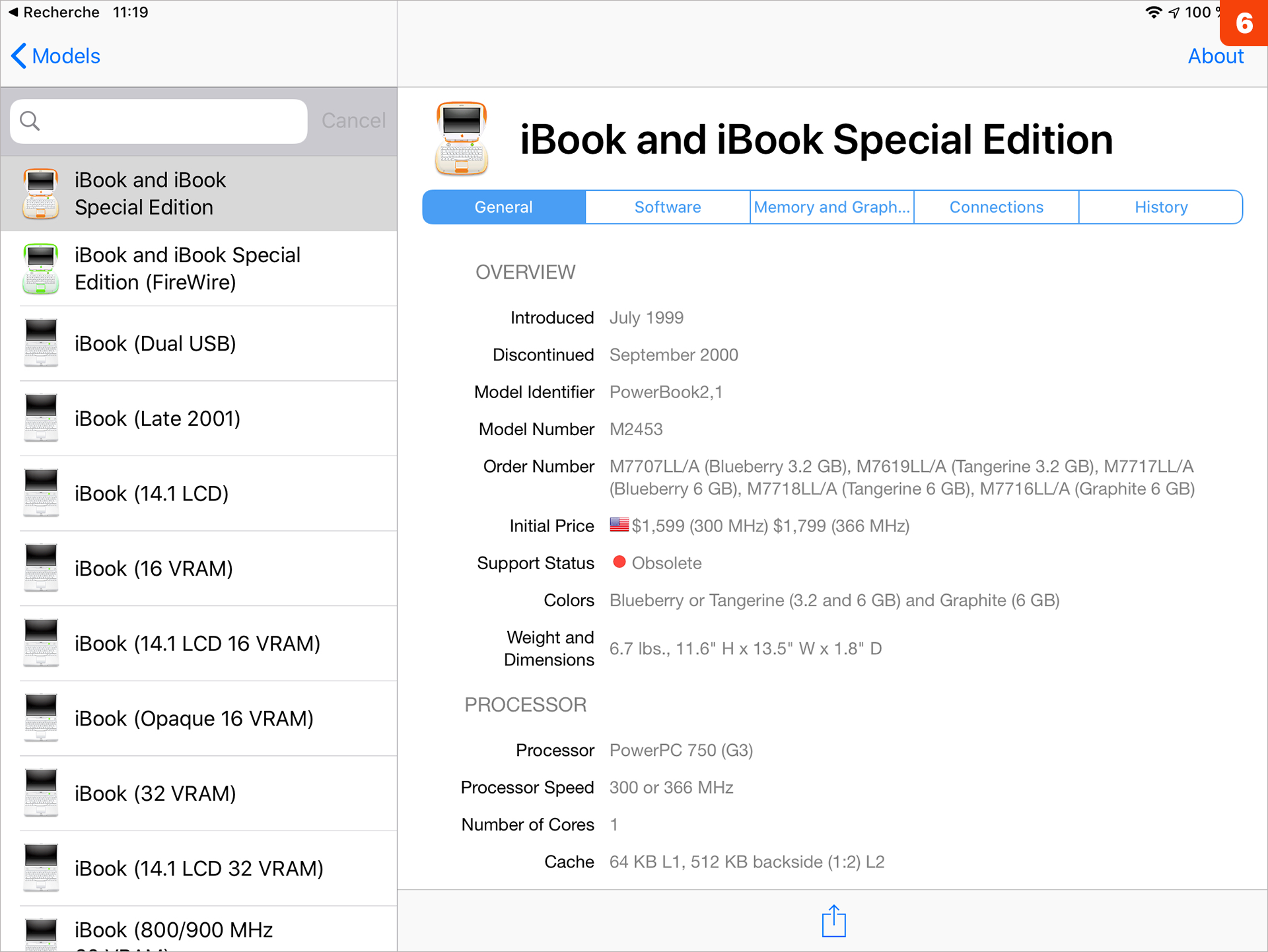
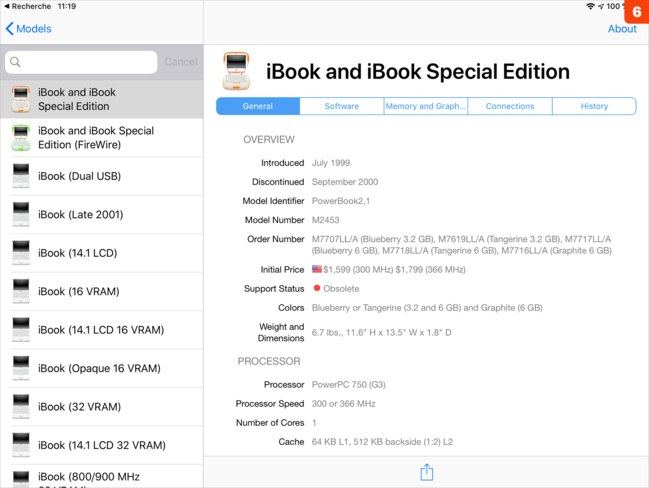

 Ebooks • Comment acheter et mettre à jour nos livres depuis un Mac ou un iPhone/iPad
Ebooks • Comment acheter et mettre à jour nos livres depuis un Mac ou un iPhone/iPad
















